Como corrigir o código de erro do Steam e20
Neste artigo, tentaremos resolver o problema "Error Code: e20" que os usuários do Steam encontram após executar o jogo.

Os usuários do Steam verão "Problema de conexão" após executar o jogo, seguido de "Ocorreu um problema de comunicação com o Steam. Tente novamente mais tarde." e, em seguida, encontrando o erro "Código de erro: e20" restringindo o acesso ao aplicativo. Se você estiver enfrentando esse problema, poderá encontrar uma solução seguindo as sugestões abaixo.
O que é o Steam Error Code e20?
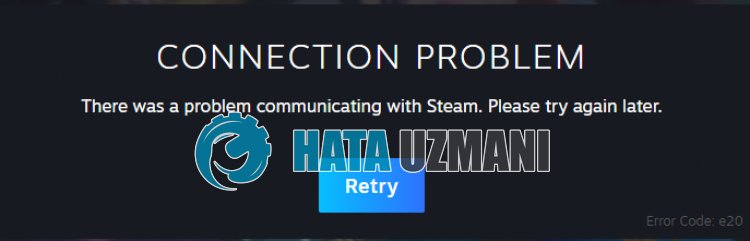
O erro "Código de erro: e20" do Steam geralmente ocorre com conexão instável, o que pode impedir que os usuários usem determinados recursos do Steam.
Além disso, não executar o aplicativo com privilégio de administrador também fará com que você encontre vários problemas como este.
Claro, podemos encontrar esse erro não apenas por causa desse problema, mas também por causa de muitos outros problemas.
Para isso, tentaremos resolver o problema apresentando algumas sugestões.
Como corrigir o código de erro Steam e20?
Para corrigir esse erro, você pode encontrarasolução para o problema seguindo as sugestões abaixo.
1-) Execute o Programa como Administrador
A falha do programa Steam em executar como administrador pode causar muitos erros.
Seapermissão para instalar o arquivo no armazenamento não for permitida, executá-lo como administrador nos ajudaráaresolver esse problema.
- Primeiro, feche o aplicativo Steam em execução em segundo plano comaajuda do gerenciador de tarefas.
- Clique com o botão direito do mouse no programa Steam na área de trabalho.
- Abra-o clicando em "Executar como administrador" nalistalistada.

2-) Cadastrar servidor DNS do Google
Podemos eliminar o problema registrando o servidor DNS padrão do Google no computador.
- Abra o Painel de Controle e selecioneaopção Rede e Internet
- AbraaCentral de Rede e Compartilhamento na tela que se abre.
- Clique em Alterar configurações do adaptador à esquerda.
- Clique com o botão direito do mouse em seu tipo de conexão para abrir o menu Propriedades.
- Clique duas vezes em Protocolo de Internet versão 4 (TCP /IPv4).
- Vamos aplicar as configurações digitando o servidor DNS do Google que daremos abaixo.
- Servidor DNS preferencial: 8.8.8.8
- Outro servidor DNS: 8.8.4.4
- Em seguida, clique em Verificar configurações ao sair, pressione o botão OK e aplique as ações.
Após este processo, vamos realizaraseguinte sugestão.
3-) Verifique sua conexão
O problema que ocorre na conexão comainternet pode causar muitos erros.
Se sua conexão comaInternet estiver lenta ou desconectada, vamos dar algumas sugestões para corrigi-la.
- Seavelocidade da sua internet estiver diminuindo, desligue o modem eligue-o novamente. Esse processo vai aliviar um poucoasua internet.
- Podemos eliminar o problemalimpando o cache da Internet.
Limpar cache DNS
- Digite cmd na tela inicial de pesquisa e execute como administrador.
- Digite as seguinteslinhas de código em ordem na tela do prompt de comando e pressione Enter.
- ipconfig /flushdns
- redefinição netsh int ipv4
- redefinição netsh int ipv6
- proxy de redefinição netsh winhttp
- redefinição do netsh winsock
- ipconfig /registerdns
- Após esta operação, mostrará que seu cache DNS e proxies foramlimpos com sucesso.
Após esse processo, você pode abrir o programa reiniciando o computador. Se o problema persistir, vamos para outra sugestão.
4-) Desligue seu Modem
Desligue seu modem, aguarde 20 segundos eligue-o novamente. Durante esse processo, seu endereço IP mudará e evitará vários problemas de rede. Se o problema persistir, vamos para outra sugestão.
5-) Limpe o cache do Steam
O problema com o cache do Steam pode fazer com que encontremos vários erros como este.
Para isso, podemos resolver o problemalimpando o cache do Steam.
Você pode seguir as etapas abaixo paralimpar o cache do Steam.
- Primeiro, feche completamente o aplicativo Steam executado em segundo plano comaajuda de um gerenciador de tarefas.
- Digite "%localappdata%" na tela inicial de pesquisa e abra-a.
- Excluaapasta "Steam" na nova janela que se abre.
Após realizar esta operação, execute o aplicativo Steam como administrador e verifique se o problema persiste.
6-) Desligue o Antivírus
Desative qualquer programa antivírus que você use ou exclua-o completamente do seu computador.
Se você estiver usando o Windows Defender, desative-o. Para isso;
- Abraatela inicial de pesquisa.
- Abraatela de pesquisa digitando "Configurações de segurança do Windows".
- Clique em "Proteção contra vírus e ameaças" na tela que se abre.
- Clique em "Proteção contra ransomware" no menu.
- Desativeaopção "Acesso à pasta controlada" na tela que se abre.
Depois disso, vamos desativaraproteção em tempo real.
- Digite "proteção contra vírus e ameaças" na tela inicial de pesquisa e abra-a.
- Em seguida, clique em "Gerenciar configurações".
- Desativeaproteção em tempo real para "Desativar".
Depois de realizar esta operação, precisaremos adicionar os arquivos Steam como exceções.
- Digite "proteção contra vírus e ameaças" na tela inicial de pesquisa e abra-a. Em
- Configurações de proteção contra vírus e ameaças "Gerenciar configurações" e depois em "Exclusões" selecione "Adicionar exclusão ou Desinstalar".
- Selecione Adicionar uma exclusão e selecioneapasta "Steam" salva em seu disco.
Após esse processo, feche o jogo Steam completamente comaajuda de um gerenciador de tarefas e tente executar o aplicativo Steam novamente.








![Como corrigir o erro do servidor do YouTube [400]?](https://www.hatauzmani.com/uploads/images/202403/image_380x226_65f1745c66570.jpg)




















